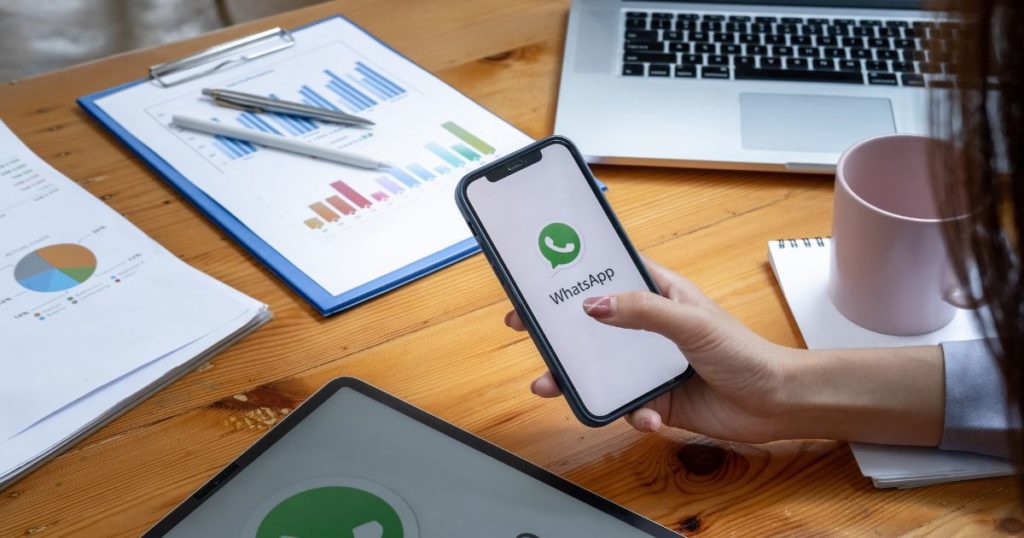Para deixar o aplicativo de mensagens mais usado do mundo com a sua cara, você sabia que é possível mudar a tela de fundo do WhatsApp? Muito interessante, não é mesmo? Dessa forma você consegue personalizar a tela de fundo do sua plataforma da maneira que preferir, e o mais interessante, é que tem como mudar a tela de fundo do WhatsApp de cada contato, por exemplo, você pode deixar uma foto de fundo igual para todas as janelas, ou pode personalizar uma foto diferente para cada contato.
Então se você quer saber como mudar a tela de fundo do WhatsApp, saiba que isso pode ser feito em alguns segundos, por mais que a plataforma não seja um grande destaque quando o assunto é personalização, o aplicativo oferece uma variedade de opção de telas de fundo e o melhor é que você pode escolher entre as telas de fundo padrão do aplicativo ou colocar uma foto que deseja da sua galeria de fotos, assim é possível deixar o aplicativo ainda mais com a sua personalidade.
Além disso, a plataforma conta com três alternativas de imagens, as quais são: as claras, escuras e também as cores sólidas, e claro que o usuário pode optar por usar a imagem padrão, na qual todos já conhecem.
Ademais, é possível também que o usuário escolha algum tipo de animação, na qual a imagem se mexe de acordo com a perspectiva da pessoa sobre o aplicativo, funciona como aquelas pinturas que parecem seguir as pessoas com os olhos, mas isso também não chega ser algo extraordinário, essa opção pode ser acionada na categoria cores claras ou escuras.
Já na categoria de cores sólidas é também permitido uma personalização, nesta opção o usuário vai poder optar entre uma cor sólida, ou seja, um tema de cor lisa ou o Doodle do WhatsApp, no qual o tema é uma imagem com pequenos desenhos aleatórios em cores mais claras.
Se você ficou curioso e quer saber como mudar a tela de fundo do WhatsApp, fique tranquilo, pois vamos te ensinar passo a passo para aplicar aí no seu celular e o melhor é a função ser válida tanto para Android, quanto para iOS (iPhone).
Acompanhe a leitura e deixe seu aplicativo de mensagens ainda mais divertido, após aprender como mudar a tela de fundo do WhatsApp ensine seus amigos e familiares também.
Passo a passo de como mudar a tela de fundo do WhatsApp?
Agora que já você já aprendeu um pouco mais sobre essa função do aplicativo, vamos aprender como mudar a tela de fundo do WhatsApp passo a passo, dessa forma vai conseguir executar todas as etapas aí no seu celular junto com a explicação, é bem fácil, prático e rápido, você só vai precisar de alguns minutinhos para personalizar o mensageiro como preferir.
Então vamos parar de enrolação e vamos ao que interessa, acompanhe todas as etapas abaixo para não se perder:
- Primeiramente, abra as configurações do WhatsApp, seja ele Android ou iOS, para abrir a opção no sistema Android, basta clicar nos três pontinhos no canto superior direito da tela. Se o celular for sistema iOS (iPhone), basta clicar na figura de engrenagem localizada no canto inferior direito da tela. Feito isso escolha a opção “Conversas” em ambos os sistemas;
- Em seguida, clique em “Escolher Papel de Parede”, depois você deve escolher um dos temas já existentes no aplicativo ou opte por uma imagem da sua galeria. Se desejar uma animação ou Doodle, clique no botão do meio e por último clique em “Definir”
Aprendeu como mudar a tela de fundo do WhatsApp? Muito fácil, não é mesmo? Seguindo todos os passos acima, o usuário consegue alterar o plano de fundo de todas as suas conversas (chats).
Mas, como havíamos dito lá no comecinho do nosso artigo, é possível também alterar a imagem de fundo de uma maneira mais personalizada, ou seja, o usuário tem a possibilidade de colocar uma foto diferente para cada chat. E se você também quer aprender como mudar a tela de fundo do WhatsApp de maneira personalizada continue a leitura.
E não pense que esse processo é muito trabalhoso, pois é praticamente a mesma coisa do anterior e também vai demorar apenas alguns segundos. Veja a seguir!
Como trocar o plano de fundo de cada conversa – Android
Logo acima ensinamos como mudar a tela de fundo do WhatsApp de maneira geral, agora vamos aprender como trocar o plano de fundo de cada conversa, dessa forma é possível deixar cada chat com uma tela de fundo diferente.
Diferentemente do anterior, para usar essa função o usuário não precisa acessar as configurações do aplicativo, é preciso ir diretamente à conversa que deseja mudar a imagem. Acompanhe e aprenda!
- Abra uma conversa no celular Android, clique nos três pontinhos localizado no canto superior direito;
- Em seguida escolha a opção “Papel de Parede”, feito isso o usuário terá as mesmas opções, ou seja, cores sólidas, escuras, claras ou o papel de parede padrão, escolha a opção que deseja e clique em “Definir” pronto está feita a alteração.
Seguindo as orientações acima é possível deixar seu WhatsApp com a sua personalidade, escolhendo uma foto para cada chat.
Por exemplo, o usuário pode colocar uma imagem de plano de fundo com a sua mãe para a conversa com sua mãe, uma imagem com o marido ou namorado, para a sua a conversa com ele e assim por diante, personalize seu aplicativo como preferir.

Como trocar o plano de fundo de cada conversa – iOS
Agora que você aprendeu como alterar o plano para celulares com sistema Android, vamos aprender como mudar a tela de fundo do WhatsApp em celulares iPhone, é praticamente a mesma coisa do anterior, o que muda é somente algumas opções, mas também, não é preciso acessar as configurações do aplicativo de mensagens para fazer a mudança. Veja abaixo:
- Abra a conversa na qual você deseja alterar o plano de fundo, clique na foto do grupo ou pessoa;
- Depois, selecione a opção “Papel de parede e som”, pronto, as alternativas que aparecerão a seguir são as mesmas que já mencionamos acima, basta escolher aquela que mais lhe agrada.
Neste artigo você pôde aprender como mudar a tela de fundo do WhatsApp, tanto em sistemas Android, quanto em iOS, agora é se divertir com as personalizações e deixar o app com a sua cara.